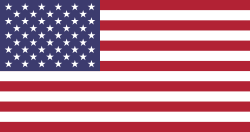0
0
Checkliste und Best Practice
Checkliste und Best Practice
0
0
So legen Sie Objekte zur Vermarktung, Verwaltung und/oder Entwicklung an
So legen Sie Objekte zur Vermarktung, Verwaltung und/oder Entwicklung an
0
0
Im Menüpunkt "Konfiguration" im Brix "Objekte" werden die Objekttypen, Regionen, Ausstattungsmerkmale und Geschäftsbedingungen konfiguriert.
Im Menüpunkt "Konfiguration" im Brix "Objekte" werden die Objekttypen, Regionen, Ausstattungsmerkmale und Geschäftsbedingungen konfiguriert.
1
0
Zum Einstieg in SMARTBRIX setzen sie den Filter auf die Section "Allgemein". Alle Einträge sind mit Stichworten versehen, so dass Sie über die Suche gezielt nach Artikeln suchen können.
Zum Einstieg in SMARTBRIX setzen sie den Filter auf die Section "Allgemein". Alle Einträge sind mit Stichworten versehen, so dass Sie über die Suche gezielt nach Artikeln suchen können.
1
0
Konfiguration der Immobilienportale und Aktivierung der Synchronisierung.
Konfiguration der Immobilienportale und Aktivierung der Synchronisierung.
0
0
Mietrechnung, Kundenrechnung, Lieferantenrechnung
Mietrechnung, Kundenrechnung, Lieferantenrechnung
0
0
Hierarchie bei Nutzungen - Unterschiede Sub-Nutzung an einer Hauptnutzung oder an eine Rahmenvertrag
Hierarchie bei Nutzungen - Unterschiede Sub-Nutzung an einer Hauptnutzung oder an eine Rahmenvertrag
0
0
Gesammelte kleine Hilfen
0
0
Alle Nutzungen, die Indexmieten sind, finden Sie unter dem Brix "Verwaltung" in der oberen Menüleiste unter "Nutzungen" → "Indexmieten".
Alle Nutzungen, die Indexmieten sind, finden Sie unter dem Brix "Verwaltung" in der oberen Menüleiste unter "Nutzungen" → "Indexmieten".
0
0
Smartbrix bietet die Möglichkeit Indexmieten, sowohl im gewerblichen Immobilienbereich und als auch Privatsektor, effizient zu organisieren.
Smartbrix bietet die Möglichkeit Indexmieten, sowohl im gewerblichen Immobilienbereich und als auch Privatsektor, effizient zu organisieren.
0
0
Es gibt mehrere Möglichkeiten in Smartbrix eine Übersicht über offene Rechnungen zu erhalten.
Eine davon ist der Weg über die Listenansicht der Nutzungen im Modul "Verwaltung".
Sollte die Spalte "Offener Betrag" in Ihrer Ansicht noch nicht sichtbar sein, kann diese über die 3 Punkte oben rechts aus einer Listenansicht ausgewählt werden.
Image [1]
[1] data:image/png;base64,iVBORw0KGgoAAAANSUhEUgAACfAAAAMqCAYAAADHVfLDAAAAAXNSR0IArs4c6QAAAARnQU1BAACxjwv8YQUAAAAJcEhZcwAAFiUAABYlAUlSJPAAAP+lSURBVHhe7N0LgExl48fxH2tddlvXLFkVYkW8Likp/EtFF72vLrwoJCVvorSlkmuElJRbKlJKvF29b7pQSSKJwovFklWsWLnbix3L/zxnzuzOzs7uzt7s0vdTx5xz5tzmnOecmTnz2+cpcdoiAAAAAAAAAAAAAAAAAABQmEaVKFFipNNvK+k8AgAAAAAAAAAAAAAAAACAM4ga+AAAAAAAAAAAAAAAAACgkK05dkBbE4/oeOpJnRdUSvVDKqhFWBXnWRSmrCJyJUqUcPrOmEw18BHgAwAAAAAAAAAAAAAAAIBC8t6+HXrH6
0
0
Einrichtung Dokumenten Management System (DMS) - Dokumente
Einrichtung Dokumenten Management System (DMS) - Dokumente
0
0
Automatisches Zusammenführen von Objekten und Interessenten
Automatisches Zusammenführen von Objekten und Interessenten
0
0
Anlage und Überwachung von Budgets
Anlage und Überwachung von Budgets
0
0
Konfiguration von Mahnstufen.
Konfiguration von Mahnstufen.
0
0
So erstellen Sie eine Zahlungsbedingung mit Skonto
So erstellen Sie eine Zahlungsbedingung mit Skonto
0
0
Anlage von Inventar / TGA, Wartungsintervallen und -verträgen
Anlage von Inventar / TGA, Wartungsintervallen und -verträgen
0
0
bei Einzug oder Auszug im Monat
bei Einzug oder Auszug im Monat
0
0
Hier finden Sie die gängigen Platzhalter zum befüllen eines Mietvertrags
Hier finden Sie die gängigen Platzhalter zum befüllen eines Mietvertrags
0
0
Buchungen DATEV-konform exportieren. (Wichtig: kostenpflichtiges Syscoon-DATEV-Modul notwendig.)
Buchungen DATEV-konform exportieren. (Wichtig: kostenpflichtiges Syscoon-DATEV-Modul notwendig.)
0
0
Smartbrix verfügt über eine Schnittstelle zu DATEV über unseren Partner Syscoon.
Smartbrix verfügt über eine Schnittstelle zu DATEV über unseren Partner Syscoon.
0
0
Für den Fall, dass Sie Massenänderungen an Rechnungen vornehmen müssen, weil z.B. die Kostenstelle fehlerhaft ist.
Für den Fall, dass Sie Massenänderungen an Rechnungen vornehmen müssen, weil z.B. die Kostenstelle fehlerhaft ist.
0
0
Ersteinrichtung der PriceHubble-Einrichtung und Eingabe der Benutzerdaten
Ersteinrichtung der PriceHubble-Einrichtung und Eingabe der Benutzerdaten